Hovor nefunguje u spolužiakov. Volanie spolužiakom
Oveľa jednoduchšie komunikovať s priateľmi a príbuznými, teraz môžete robiť bez Skype. Nemusíte opúšťať sociálnu sieť a inštalovať ďalšie programy. Je veľmi jednoduché nastaviť videohovor na Odnoklassniki, je len potrebné, aby bola iná osoba online. Zvážte, ako komunikovať prostredníctvom videa a čo je potrebné na to.
Čo je potrebné na spustenie rozhovoru?
V prvom rade je videohovor prostredníctvom Odnoklassniki úplne zadarmo. Na komunikáciu budete potrebovať:
- mikrofón;
- slúchadlá;
- reproduktory;
- webová kamera;
- Adobe Flash Player.
Prvé štyri zariadenia sú dostupné v moderných prenosných počítačoch, ale program musí byť inštalovaný samostatne.
Komunikáciu môžete nastaviť po niekoľkých minútach, ale aby proces prebiehal hladko a bez problémov, musíte postupovať podľa týchto krokov:
- Kontrolujeme výkon všetkých zariadení: slúchadlá, mikrofón, reproduktory a webovú kameru.
- Ubezpečujeme sa, že je na počítači nainštalovaný program Adobe Flash Player, bez ktorého sa video súbory neprehrávajú a počas diskusie nebudete vidieť partnera. Stiahnite si a nainštalujte program môžete na oficiálnej stránke. Načítanie trvá až 4 minúty.
- Pozeráme sa, či je účastník online. V Odnoklassniki môžete komunikovať prostredníctvom odkazu videa iba s ľuďmi, s ktorými máte priateľov. Hovory pre cudzincov sú zakázané.
- Ak chcete uskutočniť videohovor, prejdite na stránku partnera v Odnoklassniki a kliknite na odkaz "Zavolať" pod hlavnou fotografiou.
Po ukončení akcií sa objaví okno, v ktorom budete musieť povoliť sociálnej sieti používať vaše zariadenia na uskutočnenie hovoru. Ak neprijmete povolenia, videohovor nebudete môcť nakonfigurovať. 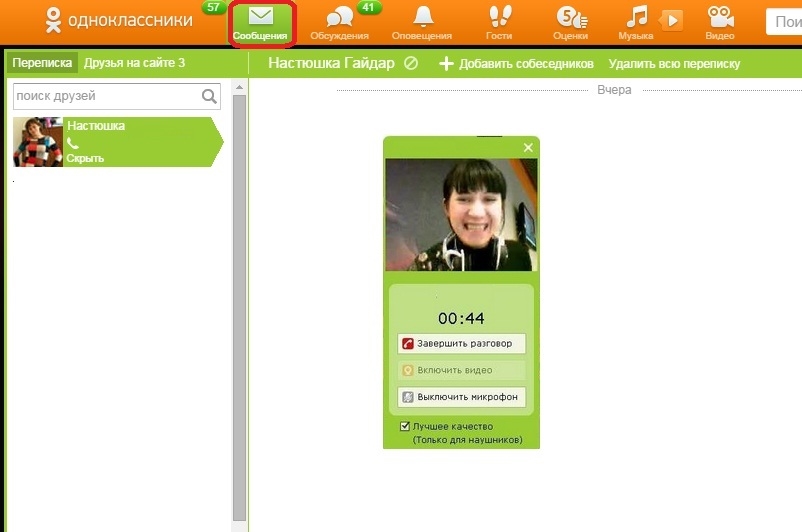
Ak prvýkrát uskutočníte videohovor na Odnoklassniki, potom aplikácia Adobe Flash Player tiež požiada o povolenie prístupu k fotoaparátu a mikrofónu.
Ak druhá strana neodpovedá, môžete ukončiť hovor stlačením červeného tlačidla, čo znamená, že hovor je zrušený.
Program Adobe Flash Player sa aktualizuje automaticky, takže po jeho inštalácii by nemali byť žiadne problémy s prehrávaním.
Nastavenie kamery a mikrofónu
Po pripojení zariadení ku konektorom systém ich rozpozná a používa, ale niekedy sú tu problémy, av tomto prípade nebudete môcť komunikovať, nebude to žiadny zvuk alebo obraz.
Ak chcete nakonfigurovať všetky parametre videohovoru, vykoná nasledujúce akcie (ak systém sám neidentifikoval zariadenia):
- Vkladáme do diskovej mechaniky pomocou ovládačov fotoaparátu.
- Po otvorení dialógového okna akceptujte všetky dohody a spustite inštaláciu.
- Po skončení procesu kliknite na tlačidlo "Dokončiť" a reštartujte počítač.
Bez reštartu sa zmeny nezmiznú a nič sa nezmení.
Pri pripájaní mikrofónu musíte zistiť, ktorý konektor chcete vybrať. Na zadnej alebo prednej strane systémovej jednotky (v závislosti od modelu) existujú viacfarebné vstupy. Takže zelený vstup je pre reproduktory alebo iný systém reproduktorov a modrý alebo ružový pre mikrofón.
Ak zástrčky inštalujete nesprávne do konektorov, nebude tam žiadny zvuk.
Pre väčšie pohodlie je lepšie kupovať slúchadlá s mikrofónom. Takéto zariadenie je oveľa pohodlnejšie a ľahšie sa pripája.
Problémy v procese nastavenia
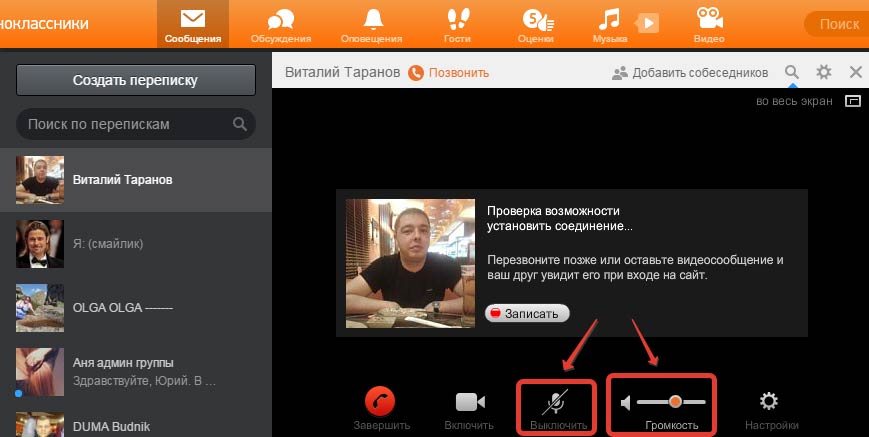 Aj napriek jednoduchosti nastavenia videokomunikácie niektorí používatelia nemôžu zavolať priateľovi prostredníctvom Odnoklassniki. Dôvody môžu byť nasledovné:
Aj napriek jednoduchosti nastavenia videokomunikácie niektorí používatelia nemôžu zavolať priateľovi prostredníctvom Odnoklassniki. Dôvody môžu byť nasledovné:
- Vyskytli sa problémy so zvukom a obrázkami. Zvuk je neustále prerušovaný a nie je jasné, čo hovorí hovorca a video sa spomaľuje a zamrzne, ukazuje sa, že obraz zaostáva za slovami osoby. Najbežnejšou príčinou je nízka rýchlosť internetu alebo nekvalitná komunikácia. Problém môže závisieť od vášho poskytovateľa aj od pripojenia účastníka.
- Videohovor nízkej kvality. Často je problém v samotnom fotoaparáte. Pri zlom rozlíšení zariadenia sa získa obraz s nízkou kvalitou. Najlepšia kvalita obrazu poskytuje fotoaparát v HD kvalite. Ak je rozlíšenie zabudovanej kamery na notebooku len 0,3 MP, potom je lepšie zakúpiť lepšie externé zariadenie pre komunikáciu v Odnoklassniki.
- Zlá reprodukcia zvuku. Ak neviete, čo hovorí druhá osoba alebo ak nepočujete dobre, skontrolujte nastavenie hlasitosti slúchadiel (reproduktorov) a mikrofónu. V pravom dolnom rohu jazykového panela sa nachádza ikona vo forme reproduktorov. Po dvojitom kliknutí na ňu môžete nastaviť hlasitosť pomocou posúvačov.
Uskutočnenie videohovoru v počítači je oveľa jednoduchšie ako v telefóne alebo tablete, pretože niektoré programy začnú pracovať nesprávne a možnosti samotného webu pre takéto mobilné zariadenia sú obmedzené.
Spolužiaci dnes sú jednoduchým, bezplatným a pohodlným spôsobom komunikácie s priateľmi a rodinou.
Možnosť "živého" komunikácie v sociálnych sieťach sa v posledných rokoch veľmi oceňuje. To je dôvod, prečo mnohí ľudia nechápu, prečo video hovory na svojom počítači nefungujú v Odnoklassniki, aj keď služba poskytuje takúto príležitosť. Príčiny môžu byť mnohé. Ak videohovor nefunguje v Odnoklassniki, čo robiť v tejto situácii?
1. Najprv musíte skontrolovať pripojenie webovej kamery a mikrofónu k počítaču. Ak ich systém určí (môžete to vidieť kliknutím pravým tlačidlom myši na "Tento počítač", výberom "Vlastnosti" a "Správcom zariadení"), potom to znamená softvérový problém.
2. Hlavným dôvodom, prečo videohovory nefungujú v Odnoklassniki je nedostatok Adobe Flash Player. Ide o špeciálnu aplikáciu, pomocou ktorej sa mediálne súbory prehrávajú v sociálnej sieti. 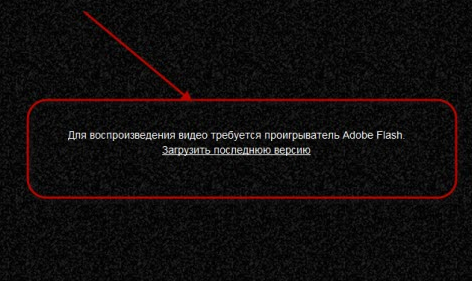
3. Ak videohovor neprejde v Odnoklassniki, mali by ste sa uistiť, že váš plánovaný partner je na stránkach a v zozname vašich priateľov, pretože neprítomná osoba a outsider nemôžu volať. 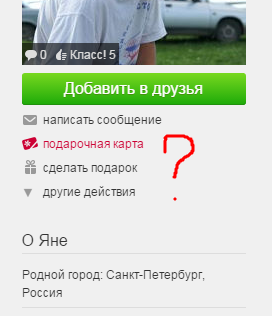
4. Mnoho ľudí sa pýta: "Prečo nemôžem uskutočniť videohovor v Odnoklassniki"? A zároveň úplne zabudnú na skutočnosť, že na používanie tejto funkcie potrebujete pomerne rýchle internetové pripojenie.  5. Okrem toho je veľmi dôležitý problém "nevidím partnera". V tomto prípade musíte povoliť prístup k webovej kamere. Okno, v ktorom je potrebné nastaviť rozlíšenie, sa zobrazí po kliknutí na tlačidlo "Zavolať". Bez tohto povolenia nikto nebude môcť zavolať.
5. Okrem toho je veľmi dôležitý problém "nevidím partnera". V tomto prípade musíte povoliť prístup k webovej kamere. Okno, v ktorom je potrebné nastaviť rozlíšenie, sa zobrazí po kliknutí na tlačidlo "Zavolať". Bez tohto povolenia nikto nebude môcť zavolať.
Používali ste novú službu videohovorov spolužiakom? Ak nie, potom je čas podrobne zistiť, ako to funguje, pretože je oveľa výhodnejšie ako Skype! Ak chcete vidieť a počuť partnera, teraz už ani nemusíte opustiť sociálnu sieť.
Čo je potrebné pre komunikáciu?
- mikrofón;
- slúchadlá;
- reproduktory;
- webová kamera;
- Adobe Flash Player.
Prvé tri zariadenia sú už vložené vo väčšine prenosných počítačov. Webová kamera však môže byť externá, tj pripojená cez USB. Problém, ako nastaviť videohovor v spolužiakoch, vzniká práve kvôli tomu.
Pokiaľ ide o softvér, nebudú mať žiadne ťažkosti, pretože sú automaticky aktualizované v počítači.
Pre úplnú dôveru si môžete stiahnuť najnovšiu verziu Adobe Flash Player a nainštalovať ju.
Ako nastaviť fotoaparát a mikrofón?
Moderné operačné systémy samy určujú pripojenú videokameru ihneď po pripojení priamo do konektora. Ak sa to z nejakého dôvodu nestalo, mali by sa vykonať nasledujúce kroky:
- Vložte disk s ovládačom fotoaparátu do jednotky;
- Po otvorení inštalačného okna akceptujte licenčnú zmluvu a spustite inštalačný proces.
- Čakáme na dokončenie, kliknite na tlačidlo Dokončiť a reštartujte počítač.
Niektorí používatelia nevedia presne, kde je 3,5 mm konektor, s ktorým je mikrofón vybavený. Všetko je dosť jednoduché, stačí nájsť viacfarebné vstupy na zadnej (alebo prednej) časti systémovej jednotky. Zelená je pre systém reproduktorov a pod mikrofónom je poskytovaná modrá alebo ružová farba.
Tip! Kúpte si slúchadlá s mikrofónom. Sú čo najpohodlnejšie a nebudú zaberať viac miesta na stolíku vášho počítača.

Ako skontrolovať pripojenie?
Keď sú všetky vyššie uvedené miniaplikácie pripojené a nakonfigurované, mali by ste ich otestovať uskutočnením testovacieho hovoru. Nezabudnite sa ubezpečiť, že váš partner je v súčasnosti online, inak je nepravdepodobné, že bude vytvorené.
Ak chcete začať konverzáciu, stačí kliknúť na tlačidlo "Zavolať" umiestnené v ponuke (vedľa neho je ikona zobrazujúca telefónny prijímač). Ak je všetko správne pripojené, potom okamžite uvidíte a počujete svojho súpera, inak si prečítajte naše pokyny. 
Možné problémy

Zvyčajne pri videohovoroch u spolužiakov nevznikajú žiadne problémy. Dnes je to najpohodlnejší a prekvapujúco jednoduchý spôsob, ako denne komunikovať s blízkymi priateľmi a príbuznými.
Ako zavolať spolužiakov priateľovi, ktorý používa iba internet? Okrem správ má sociálna sieť možnosť kontaktovať vášho priateľa online. Konverzácie sa vykonávajú úplne zadarmo, započítava sa iba používaný internetový prenos (a to iba vtedy, ak je za vás účtovaný).
Treba pamätať na to, že pre uskutočňovanie hovorov v počítači musí byť nainštalovaný Adobe Flash Player. Tiež vyžaduje prítomnosť reproduktorov alebo slúchadiel a mikrofónu. Ak chcete uskutočniť videohovor, musíte stále mať videokameru pripojenú k počítaču.
Informácie o tom, ako zavolať cez Odnoklassniki, nájdete v pokynoch krok za krokom.
- Prejdite na stránku osoby, ktorú chcete uskutočniť. Nezabúdajte, že môžete zavolať len používateľovi, ktorý je vo vašich priateľov.
- Pod fotkou vyberte možnosť "Zavolať"
- Počkajte na pripojenie
- Môžete uskutočniť testovací hovor na Odnoklassniki, aby ste zistili, či vám môže váš priateľ odpovedať. V prípade, že účastník nie je online, dostane upozornenie, ktoré ste mu zavolali, keď bude online.
- Hovor ukončíte stlačením prvého tlačidla na obrazovke hovoru (označenej červenou značkou na fotografii
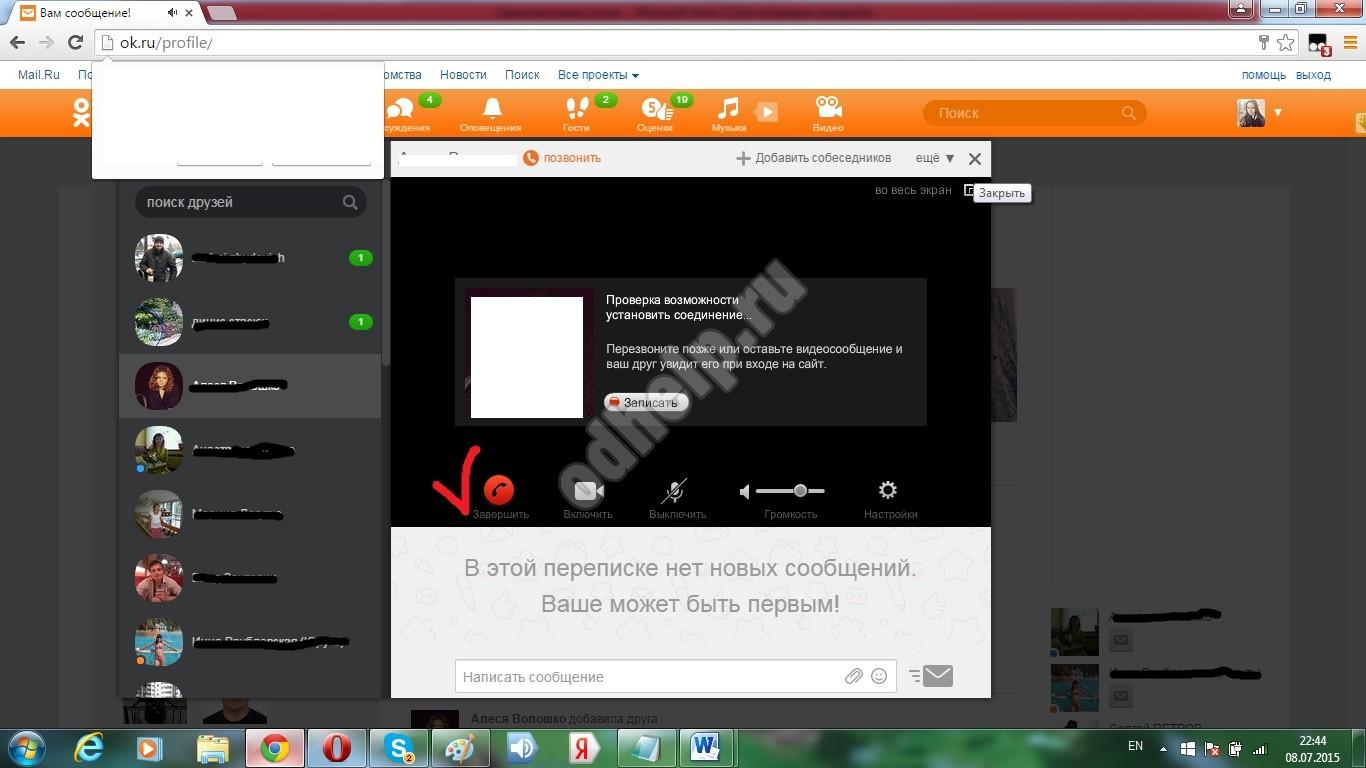 Pod oknom hovoru môžete zistiť, ako nastaviť hovory v službe Odnoklassniki, napríklad zvýšiť alebo znížiť hlasitosť, zapnúť videokameru alebo vypnúť mikrofón.
Pod oknom hovoru môžete zistiť, ako nastaviť hovory v službe Odnoklassniki, napríklad zvýšiť alebo znížiť hlasitosť, zapnúť videokameru alebo vypnúť mikrofón.
Prichádzajúce hovory môžete prijímať aj vtedy, keď ste online. Ak chcete odpovedať na hovor, stačí kliknúť na tlačidlo "Odpovedať", keď uvidíte, že sa objaví okno s volaním od iného používateľa.
Upozorňujeme, že používanie tejto služby v sociálnej sieti si nevyžaduje inštaláciu akýchkoľvek ďalších programov, čo zjednodušuje túto službu. Teraz kilometre priateľstva nie sú prekážkou, spolu so spolužiakmi nebude ťažké nielen počuť priateľa, ale aj ho vidieť.
Nie tak dávno sa v sociálnej sieti Odnoklassniki objavila nová funkcia. Pomocou tejto služby môžu používatelia sociálnych sietí komunikovať prostredníctvom odkazu na video. Táto funkcia by sa mohla pridať trochu skôr, podobne ako pri podobných projektoch. Takže napríklad v "VK" táto funkcia je už dlho realizovaná. Video chatovanie je oveľa zaujímavejšie.
V tomto prípade používateľ nepotrebuje písať správy. Všetky informácie pre účastníka, môžete len nahlas vysloviť. Ak ste sa s takouto funkciou nikdy nemuseli zaoberať, ale naozaj chcete túto inováciu vyskúšať, pravdepodobne budete mať veľa otázok. Najčastejšou otázkou, ktorú používatelia kladú, je uskutočnenie videohovoru v sociálnej sieti Odnoklassniki. Nie každý používateľ to dokáže sám vyriešiť. Ak nechcete stráviť svoj osobný čas hľadaním správneho riešenia, odporúčame, aby ste túto správu prečítali na konci. Potom budete konečne pochopiť, ako môžete nakonfigurovať funkciu videohovoru v sociálnej sieti Odnoklassniki.
Flash prehrávač
Po prvé, uvidíme, čo môže byť potrebné vykonať všetky potrebné operácie. Ak chcete vypočuť svojho partnera, samozrejme musíte kupovať reproduktory alebo slúchadlá. Na rozhovor potrebujete aj mikrofón. Aby vás partner mohol vidieť, musíte použiť webovú kameru.
Ak často komunikujete s ostatnými používateľmi, videohovory v Odnoklassniki môžu byť pre vás to najlepšie riešenie. V skutočnosti je použitie tejto funkcie pomerne jednoduché. Ak chcete fungovať, musíte vykonať určité úpravy. Teraz sa o nich diskutuje a bude sa o nich diskutovať.
Predpokladajme, že v počítači nie je nainštalovaný program Adobe Flash Player. Musí byť nainštalovaný. Stiahnite si najnovšiu verziu tejto aplikácie na oficiálnej webovej stránke spoločnosti - developera. Inštalácia aplikácie Adobe Flash Player by nemala spôsobovať značné ťažkosti používateľom, celý proces sa vykoná automaticky.
Zabudované funkcie
Pri inštalácii aplikácie Adobe Flash Player do počítača budete musieť prejsť na otázku nastavenia videohovorov v Odnoklassniki. Všetky vyššie uvedené zariadenia boli potrebné na pripojenie k počítaču. Ak používate moderný prenosný počítač, nepotrebujete ďalšie vybavenie. Všetky zariadenia sú už zabudované do notebooku. Videohovor v Odnoklassniki nie je taký náročný, stačí postupovať podľa nižšie uvedených pokynov.
vodič
Teraz sa pokúsme zistiť, ako správne nainštalovať fotoaparát a mikrofón, aby ste mohli videohovory uskutočniť neskôr. Ak máte v počítači nainštalovanú aktuálnu verziu operačného systému, automaticky sa do vášho počítača načítajú potrebné ovládače. Ak chcete použiť externý fotoaparát, musíte nainštalovať špeciálny softvér. Na to potrebujete príslušný disk. Všetko, čo potrebujete preniesť z nej do osobného počítača.
Proces inštalácie ovládačov by nemal užívateľom spôsobovať osobitné ťažkosti. Po nainštalovaní softvéru nezabudnite reštartovať počítač. Iba potom bude webová kamera fungovať správne. Keď sú všetky komponenty nainštalované a pripojené, je potrebné skontrolovať kameru. Ak preskočíte tento krok, sotva budete môcť nastaviť videohovor v Odnoklassniki. Ak chcete otestovať všetky komponenty, stačí, aby ste vyskúšali hovor účastníkovi. Ak to chcete urobiť, musíte sa uistiť, že používateľ, ktorý potrebujete, je práve na stránkach. V opačnom prípade nebude volanie fungovať.
Špeciálna funkcia
Ak chcete začať konverzáciu s používateľom, stačí kliknúť na tlačidlo "Zavolať". Ak ste v minulosti nevideli problém s nastavením videohovoru v Odnoklassniki, možno nebudete vedieť, ako sa táto funkcia aktivuje. Tlačidlo "Hovor" sa nachádza v ponuke. V blízkosti sa zobrazí ikona, ktorá vyzerá ako slúchadlo.
Ak ste všetko správne pripojili, spustite spojenie s vybraným partnerom. Po niekoľkých sekundách sa vytvorí spojenie. Budete môcť viesť rozhovor. Na obrazovke monitora sa zobrazí okno. Môžete nielen počuť svojho partnera, ale tiež zistiť, či je jeho webová kamera pripojená.
záver
Ako ste si už mohli byť istí, problém vytvorenia videohovoru v sociálnej sieti Odnoklassniki nie je spojený s ťažkosťami. Z väčšej časti prispôsobenie závisí od správnych akcií používateľa. Pokyny opísané v tomto prehľade sú pomerne podrobné a podrobné. Počas nastavovania pripojenia by ste nemali mať žiadne otázky.
